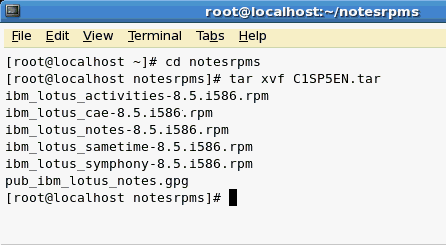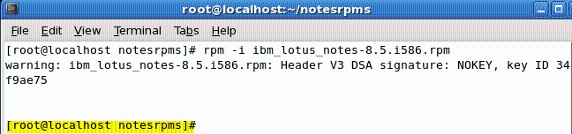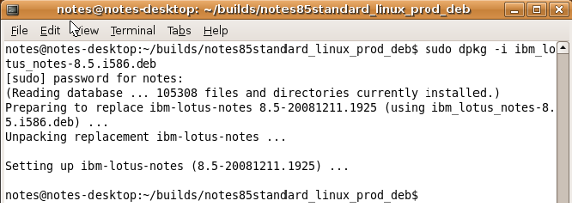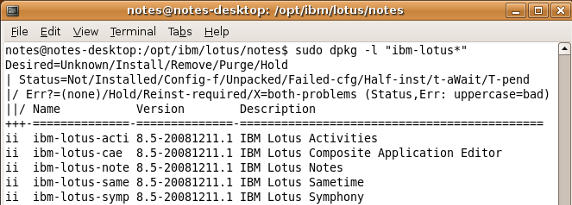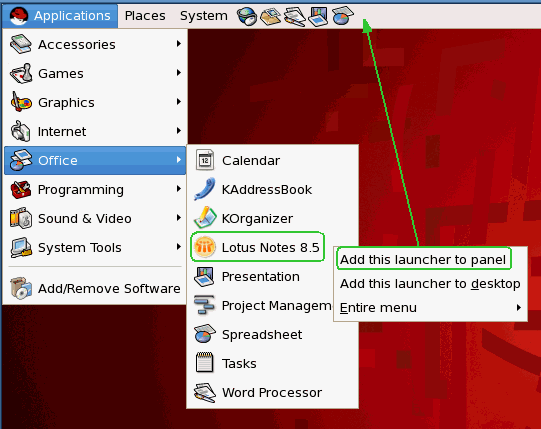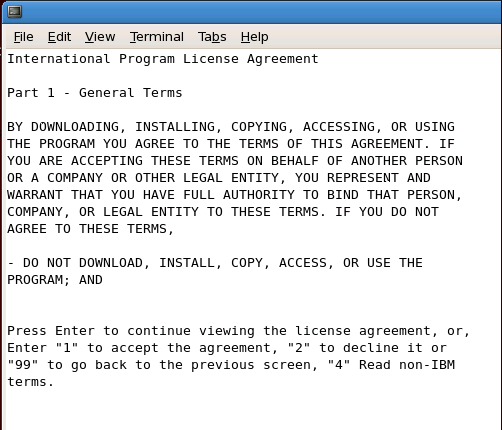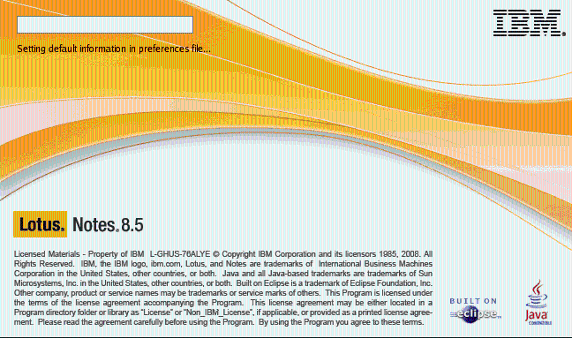| 如何在 Linux 上安装、启动和卸载 Lotus Notes 8.5 | 您所在的位置:网站首页 › ibm notes邮箱下载 › 如何在 Linux 上安装、启动和卸载 Lotus Notes 8.5 |
如何在 Linux 上安装、启动和卸载 Lotus Notes 8.5
|
http://tech.ddvip.com/2010-04/1271908410152075.html 安装之前的准备工作 在 Linux 客户机上安装 IBM Lotus Notes 8.5 之前,应了解以下信息: 客户机配置要求 表 1. Notes 8.5 for Linux 安装需求 项目描述操作系统RHEL5.2 DesktopSLED10 SP2 XGL Ubuntu 8.0.4 处理器兼容 Intel Pentium 或者更高Pentium 4, 1.2GHz 或者更高 内存最小 512 MB,推荐 1G 或更高硬盘空间安装目录(/opt)最小 1.5 G显示器彩显最小分辨率 1024*768 显卡128M 显存 ( 带 XGL 兼容驱动 )/etc/X11/xgl-hardware-list 协议TCP/IP ( 含 IPv6)环境准备 如果客户机上安装过 8.5 之前的版本,强烈建议在安装之前清理环境。因为 RPM 安装方式将默认选择路径,如果此路径下有 v8.x 版本的残留文件,必然对 Notes 8.5 的全新安装带来影响。如果安装未成功完成,请卸载或清理 Notes 并重新安装。 清理 Notes 进程 确保已终止所有 Notes、Eclipse 相关进程,包括 eclipse/javaw、sametime、sametime _idlemon、notes、notes2w、notes2、lnotes、taskldr 、nsdexec、fileret、watchscreensave、xwatchidle-bin、notesmm、nsdexec、nsd.sh。 要终止所有正在运行的 Notes 进程,请切换至 Notes 数据目录,并输入以下命令: 双击代码全选 1 /opt/ibm/lotus/notes/nsd.sh – kill切换用户 请使用根用户来安装 Notes 8.5 客户端,可以从终端切换到根用户进行安装。 安装过程 Notes 8.5 在 Linux Redhat & Suse 上的安装: Notes 8.5 在 Linux 平台上安装了邮件、日历和联系人功能部件,包括必选的 Notes 组件,此外还有四个可选组件 IBM Lotus Symphony(TM)、活动(Activities)、IBM Lotus Sametime(集成)和 Composite Application Editor。可选组件依赖于必选组件,必选组件必须在可选组件安装之前安装。与此类似,必须先卸载可选组件,然后才能卸载必选组件。 Notes RPM 软件包: Notes rpm 软件包 (ibm_lotus_notes-8.5.i586.rpm) Activities rpm 软件包 (ibm_lotus_activities-8.5.i586.rpm) Composite Application Editor rpm 软件包 (ibm_lotus_cae-8.5.i586.rpm) Sametime rpm 软件包 (ibm_lotus_sametime-8.5.i586.rpm) Symphony rpm 软件包 (ibm_lotus_symphony-8.5.i586.rpm) 注意:在 Linux Redhat & Suse 平台上,不提供 Designer 和 Administrator 客户端的安装包。 RPM 包安装步骤说明 对于 Notes 8.5 以前的版本,客户通过提供的 shell 文件来完成安装,也可以用系统提供的图形界面方式来进行。这就是我们所说的 ISMP 安装方式。 对于 Notes 8.5 版本,客户直接通过 RPM 方式进行安装,同样既可以直接用命令行,也可以通过图形界面来完成安装。用户必须注意安装顺序,在任何情况下,都必须首先安装必选组件即 Notes 组件,而后再安装 Activities、Composite Application Editor、Sametime、Symphony 则没有严格顺序要求。 命令行安装方式,C1SP5EN.tar 为 Notes 8.5 安装包: 解压缩 tar 包: tar xvf C1SP5EN.tar 图 1. 解压缩命令 解压缩完成之后,可以看到安装包列表 : 图 2. 查看包结构命令 开始安装 安装 Notes RPM 必选包: 双击代码全选 1 #rpm -i ibm_lotus_notes-8.5.i586.rpm图 3. 安装 Notes 查看原图(大图) 注意 在 Notes 8.5 之前版本,ISMP 提供静默安装参数。而对于 RPM 来说,默认即为静默安装方式。整个安装过程不需要用户参与。安装过程中不需要选择安装目录和组件,也不需要确认许可。 图 4. 安装过程结束 查看原图(大图) 安装完成之后安装程序自动退出。图中所示的 warning 仅为提醒,用户可以忽略。 安装 Activities 双击代码全选 1 #rpm -i ibm_lotus_activities-8.5.i586.rpm安装 Composite Application Editor 双击代码全选 1 #rpm -i ibm_lotus_cae-8.5.i586.rpm安装 Sametime 双击代码全选 1 #rpm -i ibm_lotus_sametime-8.5.i586.rpm安装 IBM Lotus Symphony 双击代码全选 1 #rpm -i ibm_lotus_symphony-8.5.i586.rpm注意 用户也可以按如下所示将这些指令合并为一条指令。同时安装 Notes 必选组件和其他可选组件的任意组合。其中 ibm_lotus_notes-8.5.i586.rpm 必选包必须放在第一个。 双击代码全选 1 2 3 4 5 #rpm -i ibm_lotus_notes-8.5.i586.rpm ibm_lotus_activities-8.5.i586.rpm ibm_lotus_cae-8.5.i586.rpm ibm_lotus_sametime-8.5.i586.rpm ibm_lotus_symphony-8.5.i586.rpm查看安装文件 可以使用以下命令检查是否已安装了一个或多个 Notes rpm 软件包: 双击代码全选 1 2 rpm -qa | grep ibm_lotus 如下图,我们只安装了 Notes 组件和 Activities 组件图 5. 查看已安装组件 查看原图(大图) Notes 8.5 在 Linux Ubuntu 上的安装 Ubuntu 是 Notes 8.5 开始支持的新平台,Ubuntu 系统上软件的安装采用 Debian 安装方式。 Notes DEB 软件包由以下组件组成: Notes deb 软件包 (ibm_lotus_notes-8.5.i586.deb) Activities deb 软件包 (ibm_lotus_activities-8.5.i586.deb) Composite Application Editor deb 软件包 (ibm_lotus_cae-8.5.i586.deb) Sametime deb 软件包 (ibm_lotus_sametime-8.5.i586.deb) Symphony deb 软件包 (ibm_lotus_symphony-8.5.i586.deb) 同样,Notes 组件为必选组件,其他四类为可选组件。安装顺序同样必须遵守必选 -> 可选的顺序。 注意 我们需要对 Ubuntu 平台 Root 用户作重要的说明:Ubuntu 平台的 Root 用户默认即被锁定。这就意味着,用户不能直接使用 root 登陆,也不能用 su 命令切换到 root 用户。而 Root 用户在物理上又是确实存在的,因此我们可以使用 root 级权限。如果要搞清楚 Ubuntu 上 root 用户的问题,请参考 Ubuntu RootSudo 帮助文档。 DEB 包安装步骤说明 对于 Notes 8.5 以前的版本,不支持 Ubuntu 平台,没有 Debian 包安装方式。 对于 Notes 8.5 版本,客户直接通过 Debian 方式进行安装,同样既可以直接用命令行,也可以通过图形界面来完成安装。用户必须注意安装顺序,在任何情况下,都必须首先安装必选组件即 Notes 组件,而后再安装 Activities、Composite Application Editor、Sametime、Symphony 则没有严格顺序要求。 命令行安装方式 安装 Notes 双击代码全选 1 $sudo dpkg -i ibm_lotus_notes-8.5.i586.deb下图为例,我们使用普通用户“notes”登录系统,用命令 sudo dpkg – i 进行安装。需要输入 notes 用户的密码。 图 6. DEB 安装 查看原图(大图) 与 RPM 方式一样,DEB 方式也为静默安装,用户在整个安装过程中不需要介入,安装完成后程序自动退出,如上图所示。 安装 Activities 双击代码全选 1 $sudo dpkg -i ibm_lotus_activities-8.5.i586.deb安装 Composite Application Editor 双击代码全选 1 $sudo dpkg -i ibm_lotus_cae-8.5.i586.deb安装 Sametime 双击代码全选 1 $sudo dpkg -i ibm_lotus_sametime-8.5.i586.deb安装 IBM Lotus Symphony 双击代码全选 1 $sudo dpkg -i ibm_lotus_symphony-8.5.i586.deb注意您可以使用成对命令组合安装这些选项,如下所示: 首先安装 Notes deb。 双击代码全选 1 $sudo dpkg -i ibm_lotus_notes-8.5.i586.deb 随后可以安装其他 deb 软件包。 双击代码全选 1 2 3 4 $sudo dpkg -i ibm_lotus_activities-8.5.i586.deb ibm_lotus_cae-8.5.i586.deb ibm_lotus_sametime-8.5.i586.deb ibm_lotus_symphony-8.5.i586.deb查看安装后的文件 使用以下命令检查安装了哪些与 Notes 有关的 deb 包 双击代码全选 1 $ dpkg -l "ibm-lotus*"也可以用 root 级权限: 双击代码全选 1 sudo dpkg – l “ibm-lotus*”其中”ibm-lotus*”代表所有以“ibm-lotus”开头的安装包文件。 如下图所示列出了所有 Notes 组件文件 : 图 7. 查看 DEB 已安装的包 查看原图(大图) 图中所示每条记录对应一个软件包,注意每条记录的前三个字符,如图中所示 ii。这就是软件包的状态标识,后边依次是软件包名称、版本号和简单描述。此处注意最好把终端窗口最大化,以免软件包信息显示不完整。 第一个字符为期望值,它包括 : u 状态未知,这意味着软件包未安装 , 并且用户也未发出安装请求 . i 用户请求安装软件包 . r 用户请求卸载软件包 . p 用户请求清除软件包 . h 用户请求保持软件包版本锁定 . 第二列是软件包的当前状态。此列包括软件包的六种状态: n 软件包未安装 . i 软件包安装并完成配置 . c 软件包以前安装过 , 现在删除了 , 但是它的配置文件还留在系统中 . u 软件包被解包 , 但还未配置 . f 试图配置软件包 , 但是失败了 . h 软件包安装,但是没有成功 . 第三列标识错误状态,可以总结为四种状态。第一种状态标识没有问题,为空。其它三种符号则标识相应问题。 h 软件包被强制保持 , 因为有其它软件包依赖需求 , 无法升级 . r 软件包被破坏 , 可能需要重新安装才能正常使用 ( 包括删除 ). x 软包件被破坏 , 并且被强制保持 . 例如 ii 代表已经安装,pn 代表安装过后来又清除了,un 代表从来没有安装过。 注意如果安装不成功,请查看以下位置的日志文件:/framework/rcp/installer_logs/framework_install.log。 注意安装后,通过单击“计算机 - 更多应用程序 - Office - Lotus Notes”可显示应用程序图标,这些应用程序图标位于 /usr/share/applications 中。 安装之后的启动 : 启动 Notes 注意 Notes 8.5 不会在桌面上创建快捷方式。这是因为 Linux 操作系统习惯于从应用程序目录而不是桌面来启动应用程序。如果用户希望创建桌面快捷方式,请右键单击“Lotus Notes 8.5“菜单并在下拉菜单里面选择“Add this launcher to panel”如下图所示: 图 8. 将启动文件添加到任务栏里 选择 Application -> Office -> Lotus Notes 8.5 来启动 Notes 应用程序。 注意 当弹出许可同意选项,请输入“1”并按回车键。这也是 Notes 8.5 的新特性之一。之前的 ISMP 安装方式,在安装过程中即提示选择许可协议。而 RPM 方式则将整个安装过程自动化,将许可同意步骤放到首次启动 Notes 8.5 的时候。 图 9. 许可同意界面 图 10. Notes 启动界面
查看原图(大图) 后面的配置过程与 Notes 8.5 之前版本相同,此处不再赘述。 安装后的文件结构 Linux 系统中 Notes 8.5 安装后的目录如下,RPM 方式和 Deb 方式都一样: /opt/ibm/lotus/notes -- Notes 产品和二进制文件安装目录 /root/lotus/notes/data -- Notes 数据文件目录 /root/lotus/notes/data/workspace -- Notes 工作空间目录 |
【本文地址】